Hur du överför appar från iPhone till iPad
Utbudet av Apple-enheter är stort. Alla dessa enheter är i princip indelade i iPhone, iPad, MacBook, iPod och så vidare. Från dessa enheter köper användare oftast iPhone och iPad. Och därmed söker de på webben för att veta hur man överför appar från iPhone till iPad. Det här är mycket enkelt. Vi har fört dig några av de lösningar som kan hjälpa dig att veta detta.
Lösning 1: Via samma Apple-ID
Om du behöver överföra appar från iPhone till iPad,att använda samma Apple ID är ett sätt att uppnå det. I den här processen måste du använda Apple ID, det vill säga iCloud. Säkerhetskopiera dina iPhone-appar på iCloud och återställ sedan dem i iPad. Det här är lite lång process. Här är stegen som du behöver följa för att veta hur du överför iPhone till iPad utan iTunes.
Som nämnts tidigare måste du skapa en säkerhetskopia av dina iPhone-appar på iCloud. Följ nedanstående steg för att göra det.
Steg 1: Anslut iPhone till ditt Wi-Fi-nätverk.
Steg 2: Gå till Inställningar och klicka sedan på [ditt namn]. Klicka nu på iCloud och gå till iCloud Backup. Om din iPhone fungerar på iOS 10.2 eller tidigare går du till Inställningar och klickar på iCloud och sedan på Säkerhetskopia.
Steg 3: se till att alternativet för iCloud Backup är aktiverat. Välj nu alternativet Säkerhetskopiera nu. Se till att du är ansluten till Wi-Fi-nätverket i hela säkerhetskopieringsprocessen.

Genom att göra detta kommer du att säkerhetskopiera dina iPhone-appar på iCloud. Nu behöver du bara återställa den här säkerhetskopieringen och överföra appar till den nya iPad. Här är stegen för att göra det.
Steg 1: På din nyhets iPad kommer en Hello-skärm att visas i början när du slår på den. Följ instruktionerna på skriket tills du kommer till skärmen Apps & Data. Här kommer du att behöva välja alternativet där "Återställ från iCloud säkerhetskopia." Klicka nu på Nästa.
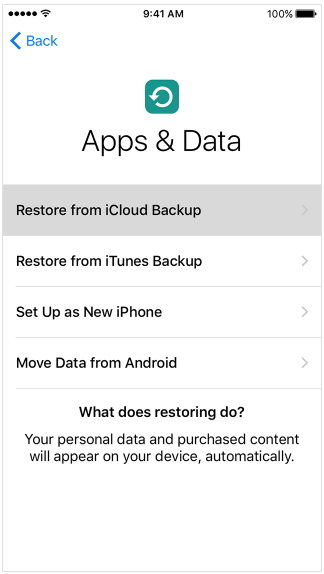
Steg 2: Kom ihåg att hålla kontakten med Wi-Fi-nätverket. Logga in på iCloud med samma Apple ID och lösenord som du använder på din iPhone.
Steg 3: Välj en säkerhetskopia när du uppmanas. Se till att du väljer rätt säkerhetskopia. Bekräfta detta genom att observera tid och datum. Håll dig ansluten till Wi-Fi tills processen är slut. På detta sätt vet du hur du överför appar från en iPad till en annan.
Lösning 2: Använd iTunes för att flytta appar från iPhone till iPad
Om du kan överföra appar och musik från iPhone tilliPad med iCloud, då kan samma göras med iTunes. I stället för att säkerhetskopiera data på iCloud måste du säkerhetskopiera data på iTunes. Här är stegen som du behöver följa för att veta hur du överför appar från iPad till iPhone och vice versa.
Som nämnts tidigare måste du skapa en säkerhetskopia av dina iPhone-appar på iTunes. Följ nedanstående steg för att göra det.
Steg 1: Anslut din iPhone till datorn och öppna iTunes.
Steg 2: Välj din iPhone i iTunes. Under avsnittet Säkerhetskopiering letar du efter alternativet som läser Säkerhetskopiera nu.
Steg 3: Tryck nu på Backup Now-alternativet. Detta kommer att börja processen att säkerhetskopiera din iPhone.

Nu när du har säkerhetskopierat din iPhone på iTunes måste du återställa den här informationen på iPad. Detta är väldigt enkelt. Följ stegen för att göra det.
Steg 1: På din nyhets iPad kommer en Hello-skärm att visas i början när du slår på den. Följ instruktionerna på skriket tills du kommer till skärmen Apps & Data. Här måste du välja alternativet där "Återställ från iTunes-säkerhetskopia." Klicka nu på Nästa.
Steg 2: Anslut nu iPad till datorn och öppna iTunes. Välj iPad i iTunes.
Steg 3: Klicka på alternativet Återställ säkerhetskopiering under avsnittet Säkerhetskopieringar. Se till att du väljer rätt säkerhetskopia. Bekräfta detta genom att observera tid och datum. På detta sätt vet du hur du överför appar från iPad till iPad.

Lösning 3: Överför selektivt appar från iPhone till iPad
Med hjälp av ovanstående två metoder överför duinte bara apparna, utan hela data som säkerhetskopierades. Detta är onödigt och slöseri med tid och minne. Och följaktligen letar användare efter en metod som selektivt kan överföra data från iPhone till iPad. Ett sådant verktyg är https://www.tenorshare.com/products/phone-to-phone-transfer.html. Verktyget erbjuder snabbhet till din process och fungerar med ett enda klick. Följ stegen nedan för att förstå processen.
Steg 1: Kör programvaran på din dator. Anslut nu både iPhone och iPad till datorn med hjälp av en USB-kabel. Tryck nu på Nästa.
Steg 2: Programvaran kommer att analysera innehållet från iPhone och iPad och visa dig kapaciteten på iPad. Välj apparna som du vill överföra och tryck på alternativet som anger Startöverföring.

Steg 3: När processen är slut får du ett meddelande om detta.
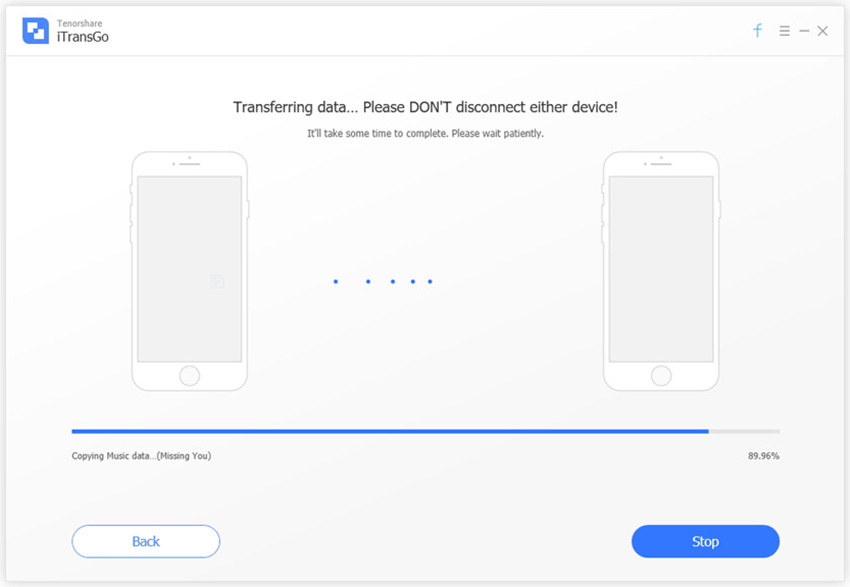
När du tittade på den stora bilden tittade du på3 bästa sätten att överföra iTunes-köp från iPhone till iPad. Att använda Tenorshare Phone till telefonöverföring är det bästa alternativet för alla eftersom det erbjuder att selektivt överföra data. Låt oss veta din feedback genom att kommentera nedan.









